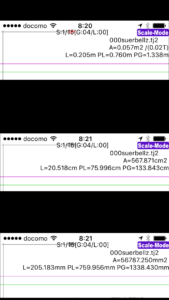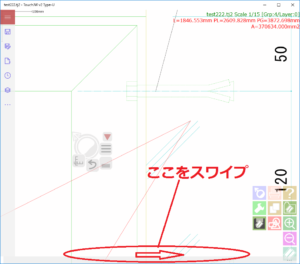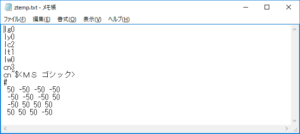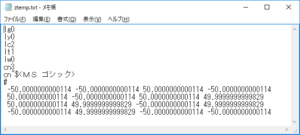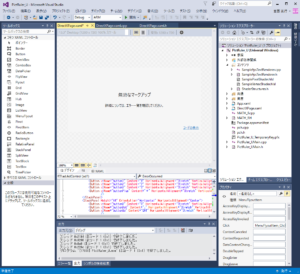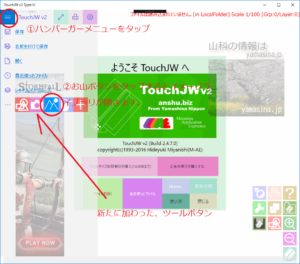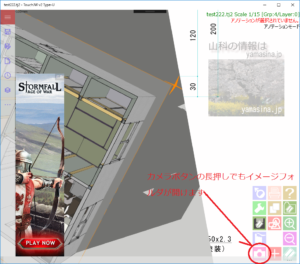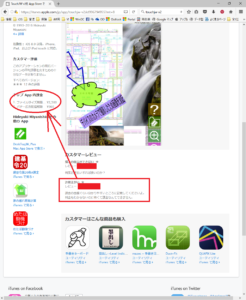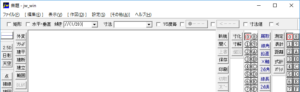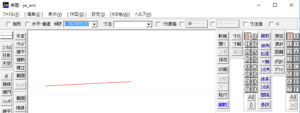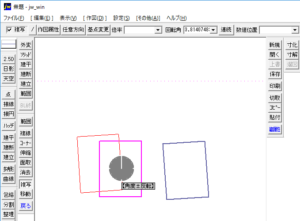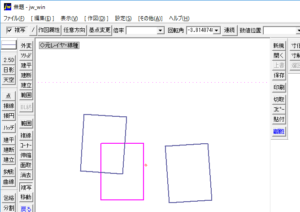Archive for 10月, 2016
天気も良いので久々の愛宕山
日曜日, 10月 30th, 2016TouchJW v2 の 測定単位の切り替え方法
月曜日, 10月 24th, 2016朝のお参り
日曜日, 10月 23rd, 2016Jw_cadの加重誤差を無理やり発生させる技(^^;..
土曜日, 10月 22nd, 2016お断り、この記事は浮動小数点を使う限り誤差発生が起こるということを解説した内容であり。加重誤差がJw_cadだけで発生するわけではないことを説明しています。この内容を見て、Jw_cadのバグだと騒ぎ立てるような人は浮動小数点の特性を知らないひとなので、その辺を注意してご覧ください。
Jw_cadの加重誤差を無理やり発生させる技(^^;..ということで、無理やり発生させます。
まず、Jw_cadの新規図面で A3用紙サイズ 1/100で、用紙枠の中心、図面枠に100×100の四角形を書きます。そして、この図形を選択し、「座標ファイル」「ファイル書込」で書き出します。
そうすると、図形原点なので、きっちり正確です。
50,-50という数値が出ているので、100×100の座標が表示されているのがしっかりわかります。
この四角形を範囲選択しコピーします。
そして、Jw_cadをいったん終了し、新規に起動します。ここで、わざと誤差発生しやすいように設定を行います。用紙サイズをA3のままに、縮尺を 1/5000とかにします。そして画面をできるだけ広く見えるように、用紙枠の中心からできるだけ離れたところに、このデータをペーストします。
そして、先ほどと同じように、「座標ファイル」「ファイル書込」で書き出します。
誤差発生がわかりやすいようにしましたが、もっと、誤差が出るようにするテクニックがありますがそれは割愛(^^;…
書き出した結果、はこうなりました。
座標の生データの、後ろ4行あたりで、加重誤差の発生が見られます。
しかし、角度の判定にかかわる加重誤差ではないなぁ、
ペーストを繰り返すと、加重誤差が増え、角度に影響のある誤差発生が来る可能性はあるなぁ。(^^;..
浮動小数点の加重誤差は発生して当たり前なのである。
Microsoft.Advertisingの AdControl がズッコける原因(C++)
金曜日, 10月 14th, 2016
using:Microsoft.Advertising.WinRT.UIの AdControl がズッコける原因ということで、C++プログラマにはStoreServiceの恩恵はいまだにたどり着けない状況でございます。なので、C#に行こうかとも思いますが、Objective Cとの関係でできるだけC++で書きたいのですよん。そんな中でよくこけるのが「Microsoft.Advertising」の「AdControl」のErrorOccurredイベントがXamlエディタで「定義されてない。」と文句を言われる。
しかし、文句を言われて、無効なマークアップと表示されませんが?なぜか?ビルドするときっちりコードが生成され、無効なデータをサーバーに送ってErrorOccurredイベントを起こしてもきっちりErrorOccurredイベントは動いているのがわかるんですよ。
これが発生する場合としない場合があったので、頭を抱えていたのですが、発生する原因が、Xamlの最初に
<Page.Resources> <MenuFlyout x:Name="PopUpFlyoutBase" x:Key="PopUpFlyoutBase"> <MenuFlyoutItem Text="印刷" HorizontalAlignment="Center" Tag="1" Click="MenuFlyoutItem_Click9" />
などという、Page.ResourcesのタグにMenuFlyout MenuFlyoutItem を入れると、AdControlのErrorOccurredイベントが定義されていない。とほざかれることになります。
とはいっても、Page.ResourcesにMenuFlyout MenuFlyoutItemを使わないことはありえないので、しかし、ビルドの度にErrorOccurredイベントを設定するのもしんどいです。Xamlエディタが使えないと仕事にならないし、
ということで、良い方法はないかと思ったら、以下の方法がありました。
XamlページのコンストラクタでErrorOccurredイベントを設定するというもの
こんな感じ
ad1->ErrorOccurred += ref new EventHandler<Microsoft::Advertising::WinRT::UI::AdErrorEventArgs^>(this, &DirectXPage::ad1_ErrorOccurred);
もちろん、XamlのErrorOccurredは消しておく。
とりあえず。こんな感じで無事に、Xamlエディタが動いています。(^^)
Jw_win 包絡コマンドの建具線端点と包絡の動き
木曜日, 10月 13th, 2016ファイルからのカメラアノテーション挿入(Type-U v2.4.7)
木曜日, 10月 13th, 2016TouchJW v2 Type-Uのファイルからのカメラアノテーション挿入どうするの?というご連絡をいただいた。えーっとね、カメラボタンを押すと?あれ?そうだ、Type-UのカメラはOS標準のUIを呼び出しているだけなので、できないんだ!ということで急きょ作りました。
同時に、Type-Uのバージョン情報にサポート先のメールアドレスを表記するようにしています。(課金時のみ)
ということで、ファイルからのUIを作らないといけないので、メニューに乗っけることにしました。ということで下の図
ハンバーガーメニューをタップするとType-U v2.4.7は以下のメニューが追加されています。ここで、「お山に太陽の水色のボタン」をタップするとファイルからの画像を挿入することができます。
それ以外に、いつものディスプレイボタンからも実行することができます。
わかりやすいかと(^^;..
木曜日, 10月 13th, 2016ハルカス300なう
水曜日, 10月 12th, 2016TouchJW for iOSは10/11に三周年を迎えます。
月曜日, 10月 10th, 2016グランクラスなう。
日曜日, 10月 9th, 2016Jw_cadのHtmlHelpファイル(jw_cad.chm)をhtmlに変換して使う
土曜日, 10月 8th, 2016ということで、ググると純正ツールで製作可能なようだ。
Visual Studioが入っているなら、
jw_cadのディレクトリに移動して、コマンドラインで以下を打ち込む
c:\jww>hh.exe -decompile .\jw_helpHtml jw_cad.chm
さすれば、 jw_helpHtmlにヘルプファイルのhtmlが生成されます。
あとは、全文検索かけ放題。(^^;..